ppt中想要实现一个放大的动画效果,该怎么制作鼠标点击放大呢?下面我们就来看看详细的教程。更多下载请点击ppt家园。
ppt模板文章推荐:
PPT怎么设计烛光闪烁动画效果
PPT怎么制作印章文字动画
PPT怎么设置飞机起飞动画效果
1、首先做两张图,一张大图,一张小图。
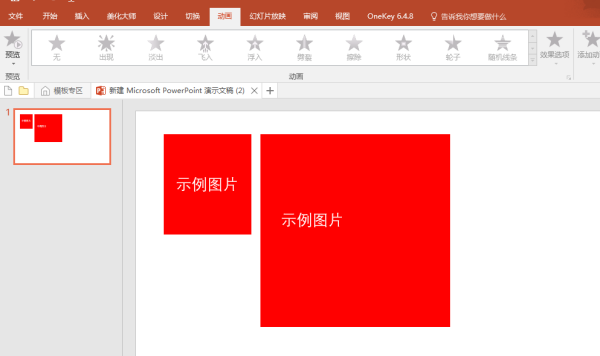
2、对大图进行动画设置,选中“大图”在点击“动画”下的下拉箭头。
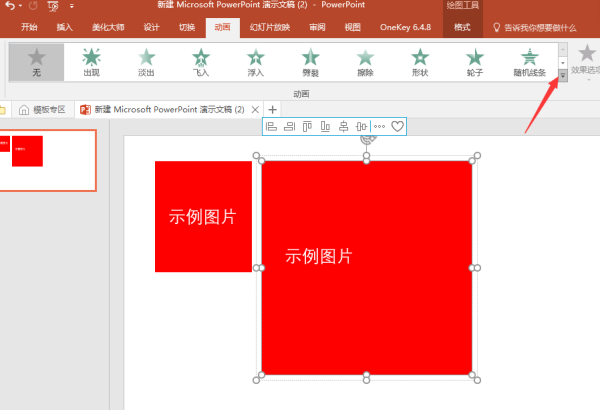
3、在弹出的下拉框中选择“缩放”效果。
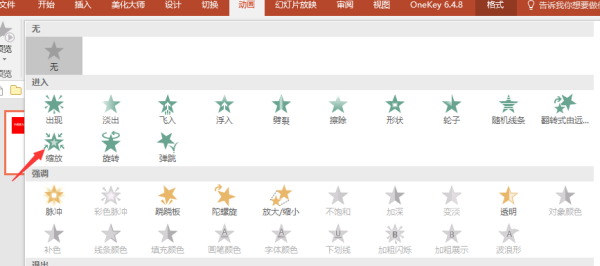
4、动画设置完成,PPT放映时点击小图,大图就好展现出来。如果想让大图展现,小图消失,可以选中“小图”为小图设置退出动画即可。
文章为用户上传,仅供非商业浏览。发布者:Lomu,转转请注明出处: https://www.daogebangong.com/articles/detail/How%20to%20realize%20the%20zoom%20effect%20of%20PPT%20mouse%20click%20on%20the%20picture.html

 支付宝扫一扫
支付宝扫一扫 
评论列表(196条)
测试